Có thể khó chịu nếu chuột Logitech Wireless không hoạt động bình thường trong khi bạn đang làm việc gì đó quan trọng hoặc chơi game.Bạn có thể không còn lo lắng trong khi tận hưởng những thứ của riêng bạn một cách dễ dàng, bởi vì nó có thể dễ dàng giải quyết nó.
Chúng tôi đã liệt kê các nguyên nhân và giải pháp có thể"Chuột không dây Logitech không hoạt động"Phương pháp câu hỏi để bạn có thể tận hưởng công việc của mình mà không gặp bất kỳ trở ngại nào.
Bài viết này sẽ giúp bạn giải quyết vấn đề của hầu hết các mô hình,Bao gồm Logitech m325, m185, m310, m510, v.v..
Nguyên nhân khiến chuột không dây Logitech không hoạt động?
Về cơ bản, các thiết bị không dây có thể được kết nối bằng WiFi hoặc Bluetooth.Logitech (Logitech) đã thiết kế các thiết bị không dây của mình để hoạt động với kết nối WiFi, có thể sử dụng Tần số vô tuyến để truyền dữ liệu.Do đó, nếu chuột không dây Logitech không hoạt động, vấn đề có thể làMất kết nối giữa chuột và Unifying Receiver.Các lý do cho kết nối bị mất được liệt kê dưới đây:
- Pin yếu / hết pin.
- Bộ thu hợp nhất mất kết nối với chuột không dây.
- Sử dụng chuột không dây Logitech trên bề mặt kim loại.
- Nếu tần số vô tuyến (RF) đến từ một tần số mạnh hơn (chẳng hạn như loa không dây, điện thoại di động, màn hình, v.v.) gây nhiễu.
Giải quyết vấn đề Chuột không dây Logitech không hoạt độngPhương pháp
Có nhiều lý do cho sự cố này, bao gồm kết nối kém giữa Bộ thu hợp nhất và chuột không dây, pin cạn kiệt, cổng USB, trình điều khiển chuột, v.v.
Vì vậy, cần phải tìm ra nguyên nhân sâu xa của vấn đề thì mới có thể lựa chọn được phương pháp giải quyết chính xác.
Có nhiều cách để giải quyết vấn đề này, chẳng hạn như kiểm tra xem cổng USB có hoạt động bình thường hay không, cập nhật trình điều khiển chuột, sửa chữa các thay đổi phần cứng và đặt lại kết nối chuột.Bạn không cần phải thử tất cả.Sử dụng các phương pháp này cho phù hợp hoặc bạn có thể thử các phương pháp từ đầu danh sách cho đến khi bạn tìm thấy phương pháp phù hợp với mình.
1. Cố gắng kết nối trên một cổng USB khác
Nguyên nhân gốc rễ của sự cố "Chuột không dây Logitech không hoạt động" là do lỗi cổng USB.Điều này sẽ khiến đầu thu hợp nhất mất kết nối giữa chuột và máy tính.
Do đó, bạn có thể thử cắm đầu thu USB vào một cổng khác và đợi vài giây để kết nối có thể được thiết lập.Nếu nó không hoạt động, hãy thử rút pin ra khỏi chuột.Cắm lại sau vài giây để kiểm tra lại kết nối.
2. Cập nhật trình điều khiển chuột
Nếu thay đổi cổng USB không giúp bạn giải quyết vấn đề, bạn có thể thử phương pháp này.
Do sự cố với trình điều khiển chuột, lỗi có thể vẫn tồn tại.Do đó, bạn có thể làm theo các bước đã cho để kiểm tra xem trạng thái của trình điều khiển có bị lỗi hay không được cập nhật.
bước 1:bật"Chạy lệnh",Sau đó gõdevmgmt.msc.Nhấn Enter để mở "Trình quản lý Thiết bị".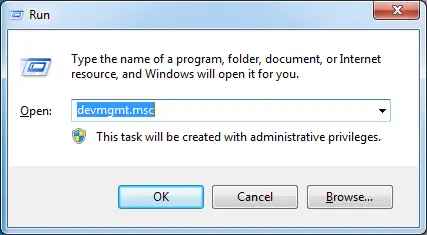
bước 2:Trong danh sách Thiết bị, cuộn xuống và tìm kiếmChuột và các thiết bị trỏ khác.Chọn nó để tiếp tục.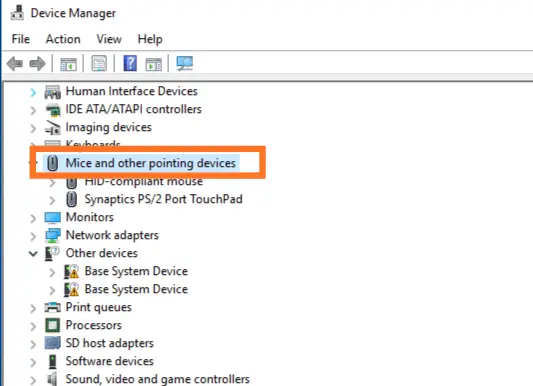
bước 3:Một danh sách thả xuống sẽ xuất hiện, hãy chọnChuột không dây Logitech.
bước 4:Nhấp chuột phải vào Logitech Unifying Mouse và chọnCập nhật phần mềm điều khiển.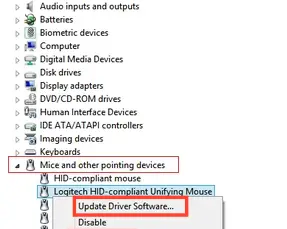
bước 5:Sau khi cập nhật trình điều khiển, hãy khởi động lại máy tính và kiểm tra xem sự cố đã được giải quyết chưa.
Bạn cũng có thể dùngPhần mềm cập nhật trình điều khiểnĐể giải quyết vấn đề này.
3. Thay pin
Chuột không dây Logitech dựa vào pin vì đây là nguồn điện duy nhất có thể giúp chuột không dây hoạt động bình thường.

Việc duy trì kết nối giữa chuột và bộ thu hợp nhất cần một lượng điện năng vừa phải.Nó làm hao pin nhanh hơn thời gian trung bình.
Do đó, pin yếu có thể còn sống nhưng sẽ không hoạt động bình thường với chuột không dây.Vì vậy, bạn cần thay thế những viên pin cũ, yếu bằng những viên pin mới có khả năng bị chai cao.
4. Sử dụng bề mặt thích hợp
Loại bề mặt dưới chuột là một trong những khía cạnh quan trọng nhất cần xem xét.

Nếu bạn đang sử dụng một trong những bề mặt không được hỗ trợ không hỗ trợ chuột, điều này có thể khiến chuột Logitech Wireless không hoạt động bình thường trên Windows 10, 8 hoặc 7.
Nhiều bề mặt không hỗ trợ công việc của chuột.Nói chung, nó không thể hoạt động bình thường trên các bề mặt bằng gỗ, nhẵn và kim loại.Do đó, bạn cần đặt chuột lên giấy hoặc miếng lót chuột trước khi sử dụng.
5. Đặt lại chuột
Chuột không dây Logitech có nguồn điện bên trong và USB để kết nối nó với máy tính.Do đó, USB làHợp nhất phần mềmKết nối chuột không dây với sự trợ giúp củaVà máy tính của bạn phải sử dụng nó.Nếu phần mềm chưa được cài đặt, việc đặt lại sẽ không giải quyết được vấn đề Chuột không dây Logitech không hoạt động bình thường.
Khi phần mềm đang chạy bình thường, điều quan trọng là phải thiết lập kết nối chuyên dụng giữa chuột và USB để giải quyết vấn đề.Sau khi kiểm tra các khía cạnh này, hãy làm theo các bước bên dưới để giải quyết các vấn đề tạm thời.
bước 1:Kiểm tra phần dưới cùng của chuột, sau đó bật nút nguồn của chuột.
bước 2:Bây giờ, hãy tìm kiếm nút đặt lại.Thông thường, nó nằm dưới nút nguồn.
bước 3:Sau khi bạn tìm thấy nút đặt lại, hãy nhấn và giữ ít nhất 5 giây để đặt lại chuột.
bước 4:Sử dụng chuột để kiểm tra xem sự cố đã được giải quyết chưa.
Kết luận
Chúng tôi sử dụng nguyên nhân và phương pháp giải quyết vấn đề chuột Logitech Wireless không hoạt động để biên dịch bài viết này.
Điều này có thể rất khó chịu, nhưng bạn không cần phải lo lắng về nó.Thực hiện theo các hướng dẫn được cung cấp trong phương pháp và chuột không dây của bạn sẽ bắt đầu hoạt động bình thường.


![Cách xem phiên bản Windows [rất đơn giản]](https://infoacetech.net/wp-content/uploads/2023/06/Windows%E7%89%88%E6%9C%AC%E6%80%8E%E9%BA%BC%E7%9C%8B-180x100.jpg)


